Autoruns verifica programas iniciando com Windows
Autoruns verifica programas iniciando com Windows e permite desativar o que não quiser. Programa portátil grátis da Microsoft que mostra com mais detalhes os programas/serviços que estão rodando na inicialização do sistema. É uma ótima maneira de desativar programas da inicialização e ainda de remover malware que possa estar travando o antivírus em um computador infectado.
Muito cuidado ao usar o Autoruns! Se desabilitar algum serviço do sistema poderá causar problemas no computador.
Autoruns verifica programas iniciando com Windows
Para rodar o Autoruns basta fazer download pelo site da Microsoft, descompactar e clicar no arquivo “autoruns.exe”. Não necessita de instalação. Vai abrir o termo de uso, clique em “Agree” para rodar.
Sua tela principal traz diversas abas e listas contendo todos programas e serviços que estão iniciando automaticamente no computador. A aba Everything mostra tudo de todas as abas, o que pode ser um pouco confuso. O ideal é verificar as abas separadamente, para ficar mais simples.
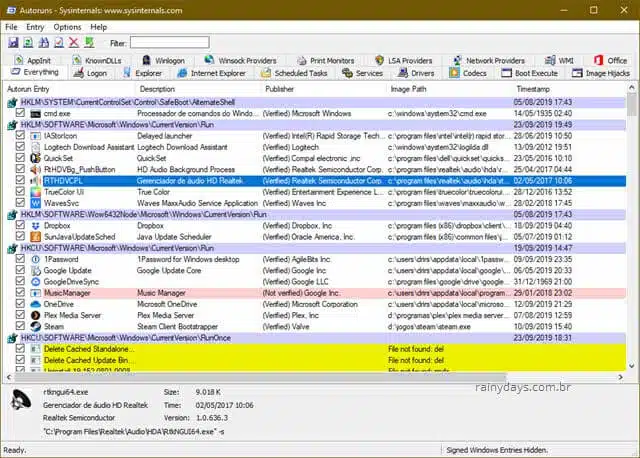
Os itens dentro das abas poderão aparecer com a cor rosa, cor amarela ou verde. Cada um significa uma coisa:
- Rosa – o editor não foi encontrado/não existe informação ou a assinatura digital não existe ou não corresponde ao valor registrado;
- Verde – comparando com dados antigos criados no próprio Autoruns;
- Amarelo – a entrada existe mas o arquivo ou serviço para o qual ela aponta não existe mais no HD.
Opções do botão direito do mouse
Clicando com o botão direito do mouse em cima de uma entrada é possível realizar várias ações como:
- Search online – busca na internet mais informações;
- Process Explorer – verifica se a entrada está rodando no Processos do Windows;
- VirusTotal – verifica no VirusTotal
- Jump to Image – abre a pasta onde se encontra a entrada;
- Jump to Entry – verifica a entrada no Registro do Windows;
- Properties – abre as propriedades da entrada.
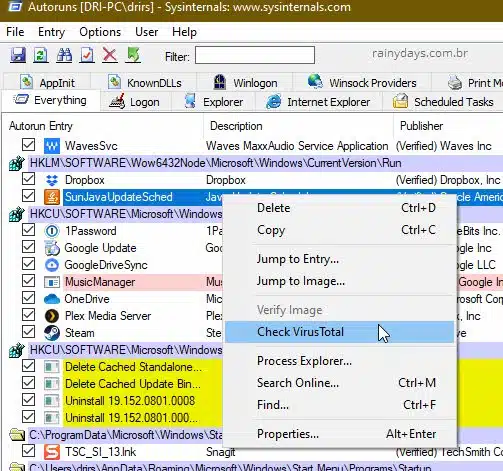
Para desativar da inicialização temporariamente é só desmarcar o quadradinho do lado esquerdo da entrada. O programa ou serviço não vai iniciar mais com o Windows até que você marque o quadradinho novamente.
Atenção! A opção “Delete” não desinstala o programa, ela apenas remove o programa ou serviço da inicialização do sistema, caso queira apenas desativar e não remover para sempre, desmarque o quadradinho como explicado acima.
Caso queira desinstalar o programa ou serviço voê precisa fazer o processo pelo Painel de Controle ou nas configurações do Windows 10.
Verificar assinaturas de programas
Se nos seus resultados não aparecer o escrito “(Verified)” você precisa ativar a opção “Verify Code Signatures” dentro de “Options” e depois “Scan Options”.
Deixando essa opção marcada, ele analisará cada assinatura digital e mostrará o resultado na análise, indicando com o “Verified” que a origem foi autenticada. Todas entradas que tiverem código não verificado ou a informação não existir aparecerão em rosa.
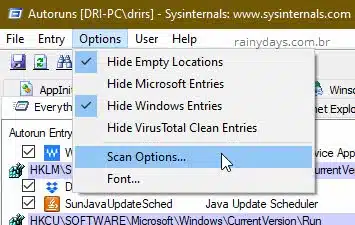
Encontrando malware com Autoruns
Se alguma das entradas estiver aparecendo sem editor (aba Publisher) ou aparecer com algum nome estranho, pode ser um programa intruso (malware). Clique com botão direito nele e depois “Search Online”.
Uma dica é que muitas vezes spywares e malwares se instalam dentro da pasta C:\Windows ou C:\Windows\System32. Clique com botão direito em cima e “Jump to image” para saber onde está instalado.
Não exclua tudo que encontrar de estranho pois pode ser algum arquivo importante para o sistema. Só remova se tiver certeza que é malware. Neste caso lembre-se de excluir o arquivo na pasta em que ele se encontra (clique com o botão direito do mouse e selecione “Jump to Image” para abrir a pasta). Depois que excluir e reiniciar o computador, verifique se o arquivo foi mesmo apagado e não está rodando nos Processos do Windows.
Abas do Autoruns
A seguir o que significam as abas do programa e onde é mais provável aparecer malware:
- Logon – mostra todos serviços e programas que estão iniciando com o Windows (malware podem se instalar no iniciar);
- Explorer – componentes que se carregam no Explorador de Arquivos;
- Internet Explorer – todas extensões e barras do IE;
- Scheduled Tasks – tarefas agendadas no Agendador de Tarefas (malware podem se esconder aqui);
- Services – serviços que carregam no Windows no momento da inicialização, tenha cuidado pois pode causar problemas no sistema (malware também pode se esconder como um serviço);
- Drivers – drivers de programas instalados no computador, tenha muito cuidado (malware também pode se esconder como um driver);
- Codecs – codecs para rodar vídeos e áudio no computador;
- Boot Execute – coisas que iniciam com o boot do computador como, por exemplo, uma checagem do HD;
- Image Hijack – quando uma configuração no Registro faz um executável de um programa abrir outro, entradas nesta aba podem significar vírus caso você não tenha feito modificações no PC;
- AppInit – arquivo DLL configurado como AppInit pode ser carregado junto de outros programas do sistema, muitas vezes pode significar vírus;
- KnownDLLs – arquivos comuns do Windows carregam DLLs para interagir com o sistema, pode ser usado por alguns vírus;
- Winlogon, Winsock Providers, Print Monitors, LSA Providers, Network Providers – aparecem os add-ons dos serviços do Windows como impressora e rede, não costuma ter vírus nestas abas;
- Office – componentes do Microsoft Office.
Salvando dados para leitura offline
Clicando em “File” você pode salvar os dados do Autoruns (Save) para comparar posteriormente (Compare) e assim ver o que foi adicionado conforme uso do computador. Quando usar o “Compare…” as novas entradas aparecerão em verde, para destacar as entradas novas.
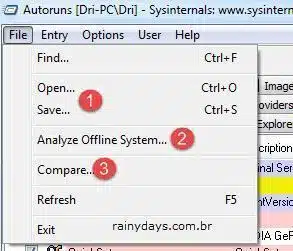
A opção “Analyze Offline System” é para ser usada quando quiser analisar um sistema que não liga, você poderá conectar o HD da pessoa no seu computador e usar esta opção para o Autoruns verificá-lo.
É um programa super leve e bastante útil, principalmente para verificar presença de programas desconhecidos no computador. Compatível com todas versões do Windows.
